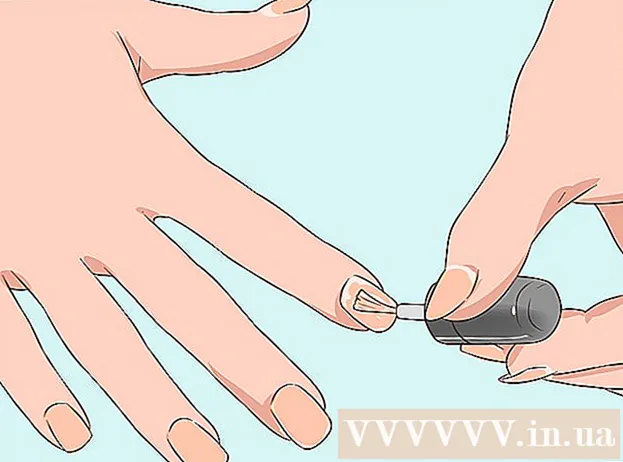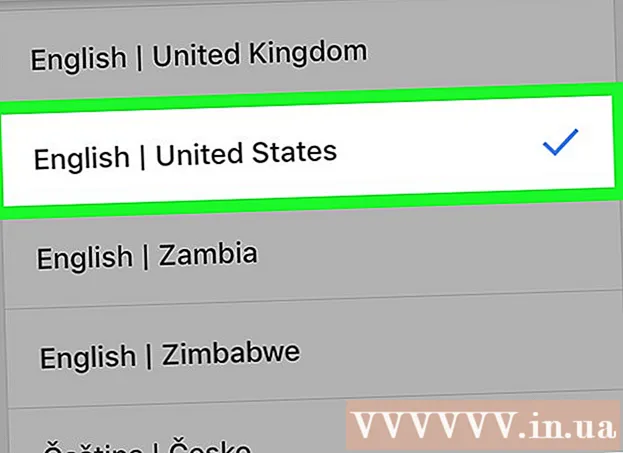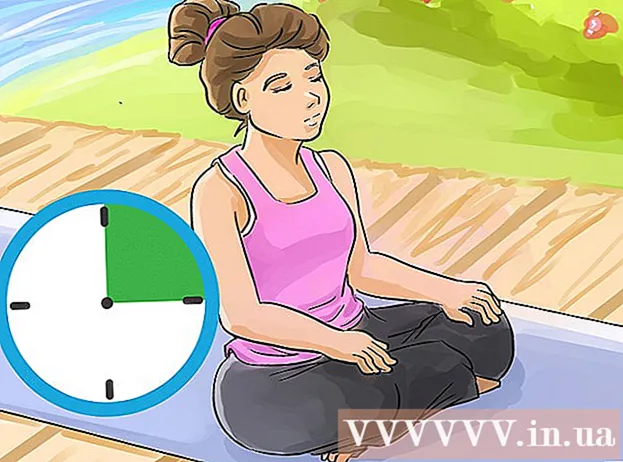Údar:
Christy White
Dáta An Chruthaithe:
12 Bealtaine 2021
An Dáta Nuashonraithe:
1 Iúil 2024

Ábhar
San Airteagal seo, foghlaimeoidh tú conas comhaid fholaithe a fháil ar mhaide USB ionas gur féidir leat iad a oscailt. Is féidir é seo a dhéanamh ar ríomhaire le Windows chomh maith le ar Mac.
Chun céim
Modh 1 de 2: Ar ríomhaire le Windows
- Cuir isteach do bhata USB i do ríomhaire. Cuir an bata USB isteach i gceann de na sliotáin chaola, dhronuilleogacha i gcás do ríomhaire.
- Má tá ríomhaire á úsáid agat, is gnách go mbíonn na calafoirt USB ar thaobh tosaigh nó ar chúl an phróiseálaí, ar a dtugtar an LAP freisin, ar do ríomhaire.
 Tús Oscailte
Tús Oscailte  Clóscríobh anseo an ríomhaire seo. Féachfaidh do ríomhaire ansin leis an gclár Mo Ríomhaire.
Clóscríobh anseo an ríomhaire seo. Féachfaidh do ríomhaire ansin leis an gclár Mo Ríomhaire.  cliceáil ar An ríomhaire seo. Is í an tsiombail scáileáin ríomhaire ag barr na fuinneoige tosaigh. Seo mar a osclaíonn tú Mo Ríomhaire.
cliceáil ar An ríomhaire seo. Is í an tsiombail scáileáin ríomhaire ag barr na fuinneoige tosaigh. Seo mar a osclaíonn tú Mo Ríomhaire.  Oscail do mhaide USB. Faigh ainm do bhata USB faoin gceannteideal "Gléasanna agus Tiomáineann" i lár an leathanaigh agus ansin cliceáil faoi dhó.
Oscail do mhaide USB. Faigh ainm do bhata USB faoin gceannteideal "Gléasanna agus Tiomáineann" i lár an leathanaigh agus ansin cliceáil faoi dhó. - Mura bhfeiceann tú ainm do bhata USB anseo, bain an bata cuimhne as do ríomhaire agus plugáil isteach i bport USB difriúil é.
 Cliceáil ar an táb Amharc. Tá an cluaisín seo suite ag barr na láimhe clé den fhuinneog bata USB. Beidh barra roghchláir le feiceáil ansin ag barr na fuinneoige File Explorer.
Cliceáil ar an táb Amharc. Tá an cluaisín seo suite ag barr na láimhe clé den fhuinneog bata USB. Beidh barra roghchláir le feiceáil ansin ag barr na fuinneoige File Explorer.  Seiceáil an bosca "Eilimintí i bhfolach". Cliceáil ar an réimse ar thaobh na láimhe clé den rogha "Eilimintí i bhfolach" sa chuid "Taispeáin / Folaigh" den bharra roghchláir. Ansin beidh marc seiceála sa bhosca "Eilimintí i bhfolach" agus beidh na comhaid fholaithe ar do bhata USB le feiceáil.
Seiceáil an bosca "Eilimintí i bhfolach". Cliceáil ar an réimse ar thaobh na láimhe clé den rogha "Eilimintí i bhfolach" sa chuid "Taispeáin / Folaigh" den bharra roghchláir. Ansin beidh marc seiceála sa bhosca "Eilimintí i bhfolach" agus beidh na comhaid fholaithe ar do bhata USB le feiceáil. - Má dhéantar an bosca "Eilimintí i bhfolach" a sheiceáil cheana féin, taispeánfaidh do bhata USB na comhaid fholaithe cheana féin.
- Is gnách go mbíonn comhaid i bhfolach níos duibhe agus níos trédhearcaí ná comhaid rialta.
 Cliceáil faoi dhó ar an gcomhad i bhfolach is mian leat a oscailt. Osclóidh sé seo an comhad agus féachfaidh sé ar an ábhar.
Cliceáil faoi dhó ar an gcomhad i bhfolach is mian leat a oscailt. Osclóidh sé seo an comhad agus féachfaidh sé ar an ábhar. - Más comhad córais an comhad atá tú ag iarraidh a oscailt, b’fhéidir nach mbeidh tú in ann é a oscailt.
Modh 2 de 2: Ar Mac
- Cuir isteach do bhata USB i do ríomhaire. Cuir an bata USB isteach i gceann de na sliotáin chaola, dhronuilleogacha i gcás do ríomhaire.
- Ar Mac, tá na calafoirt USB ar thaobh an mhéarchláir nó ar chúl scáileáin an iMac.
- Níl calafoirt USB ag gach Mac. Má tá Mac níos nuaí á úsáid agat gan calafoirt USB, beidh ort cuibheoir USB-C a cheannach.
 cliceáil ar Téigh. Is féidir leat an mhír roghchláir seo a fháil ag barr na láimhe clé de do scáileán Mac. Beidh roghchlár anuas le feiceáil ansin.
cliceáil ar Téigh. Is féidir leat an mhír roghchláir seo a fháil ag barr na láimhe clé de do scáileán Mac. Beidh roghchlár anuas le feiceáil ansin. - Má tá an rogha agat Leanúint ar aghaidh ní fheiceann tú é, cliceáil ar do dheasc ar dtús nó oscail an Aimsitheoir (an deilbhín gorm aghaidh-chruthach i nDuga do Mhic).
 cliceáil ar Fóntais. Ba cheart go mbeadh an rogha seo beagnach ag bun an roghchláir anuas Leanúint ar aghaidh.
cliceáil ar Fóntais. Ba cheart go mbeadh an rogha seo beagnach ag bun an roghchláir anuas Leanúint ar aghaidh.  Cliceáil faoi dhó
Cliceáil faoi dhó  Cuir isteach an t-ordú "taispeáin eilimintí i bhfolach". I gCríochfort, clóscríobh an t-ordú scríobh mainneachtainí com.apple.finder AppleShowAllFiles TÁ agus brúigh ⏎ Fill ar ais.
Cuir isteach an t-ordú "taispeáin eilimintí i bhfolach". I gCríochfort, clóscríobh an t-ordú scríobh mainneachtainí com.apple.finder AppleShowAllFiles TÁ agus brúigh ⏎ Fill ar ais.  Má tá sé fós oscailte, dún an Aimsitheoir agus athoscail é. Má tá an Aimsitheoir fós oscailte, dún é agus athoscail é chun an clár a athnuachan.
Má tá sé fós oscailte, dún an Aimsitheoir agus athoscail é. Má tá an Aimsitheoir fós oscailte, dún é agus athoscail é chun an clár a athnuachan. - Is féidir leat an chéim seo a dhéanamh go huathoibríoch freisin tríd an ordú i gCríochfort a rith Aimsitheoir killall Téigh isteach.
 Cliceáil ar ainm do bhata USB. Is féidir ainm do bhata USB a fháil ag bun na láimhe clé den fhuinneog Aimsitheoir. Osclóidh sé seo ábhar an bhata USB, lena n-áirítear aon chomhaid agus fillteáin i bhfolach a d’fhéadfadh a bheith air.
Cliceáil ar ainm do bhata USB. Is féidir ainm do bhata USB a fháil ag bun na láimhe clé den fhuinneog Aimsitheoir. Osclóidh sé seo ábhar an bhata USB, lena n-áirítear aon chomhaid agus fillteáin i bhfolach a d’fhéadfadh a bheith air.  Cliceáil faoi dhó ar chomhad nó fillteán i bhfolach. Breathnaíonn eilimint i bhfolach cosúil le leagan beagán faded de chomhad nó fillteán rialta; osclaíonn tú comhad nó fillteán i bhfolach trí chliceáil faoi dhó.
Cliceáil faoi dhó ar chomhad nó fillteán i bhfolach. Breathnaíonn eilimint i bhfolach cosúil le leagan beagán faded de chomhad nó fillteán rialta; osclaíonn tú comhad nó fillteán i bhfolach trí chliceáil faoi dhó.
Leideanna
- Más mian leat comhaid fholaithe a bheith infheicthe i gcónaí, is féidir leat iad a shocrú le taispeáint de réir réamhshocraithe.
Rabhaidh
- Is gnách go mbíonn comhaid a chuirtear i bhfolach go huathoibríoch íogair ó thaobh nádúir de. Má shocraíonn tú na comhaid seo a oscailt, bí cúramach, go háirithe maidir le comhaid chórais.